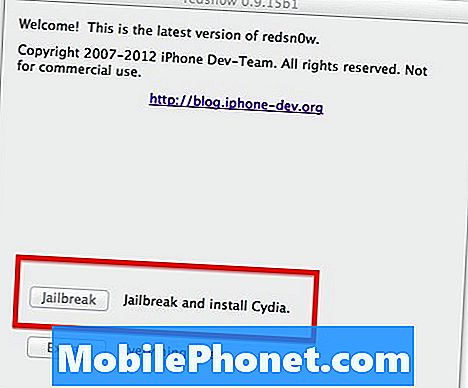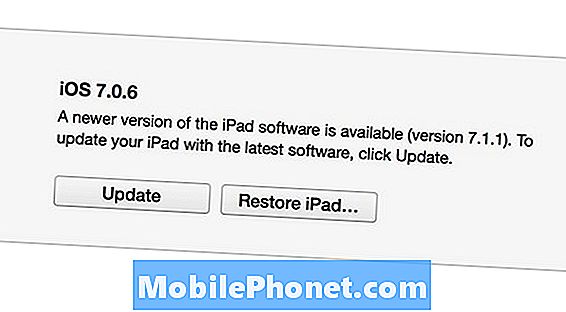Sisu
- Mis takistab YouTube'i rakendusel teie Samsung Galaxy A7 videote esitamist?
- YouTube'i rakenduse probleemide ja vigade lahendamiseks soovitatavad parandused ja lahendused
Lisaks sotsiaalmeedia rakendustele on üha enam inimesi hakanud YouTube'i videoid vaatama kas iOS-i või Android-platvormidel töötavate nutitelefonide või tahvelarvutite kaudu. Asjaolu, et YouTube'i videod on tasuta ja kuidagi piiramatud, oleks paljud eelistanud tasuta veebi voogesituse jaoks veebi otsida, kui maksavad lisatasu telerites esmaklassiliste videokanalite tellimuste eest. Niikaua kui teie seade on Internetiga ühendatud, peaksite saama vaadata oma lemmikvlogide või YouTube'i kanalite videoid. Kuid nagu kõik muud rakendused, pole ka Androidi YouTube'i rakendus ideaalne. Kuigi rakendus on programmeeritud muutuma võimalikult stabiilseks ja jõuliseks, võivad mõned tegurid põhjustada konflikte ja põhjustada YouTube'i rakenduse ebakorrapärasust. Mis on need tegurid ja kuidas nendega toime tulla, kui nad teie väidetavalt lõbusas YouTube'i videote voogesituses löövad ja praamivad? Neile küsimustele vastuste leidmiseks soovitan teil jätkata lugemist.
Selles postituses käsitletav peamine probleem on YouTube'i videotes, mida Samsung Galaxy A7 ei esitata. Kui juhtute samas Samsungi seadmes sarnase probleemiga kokku puutuma, on see postitus just teile. Nii et alustame.
Enne kui otsime tõrkeotsingut, jätkake meie Galaxy A7 tõrkeotsingu lehe külastamist, kuna oleme juba lahendanud mõned levinumad probleemid, millest meie lugejad teatasid. Leidke oma probleemidega sarnased probleemid ja kasutage meie soovitatud lahendusi. Kui vajate ka pärast seda meie abi, võtke meiega ühendust, täites meie Androidi küsimustiku.
Mis takistab YouTube'i rakendusel teie Samsung Galaxy A7 videote esitamist?
Probleem, millega te tegelete, on ilmselt seotud tarkvaraga, välja arvatud juhul, kui kõik teie rakendused ei tööta pärast seda, kui olete oma telefoni vedeliku kätte saanud või selle basseini visanud.
Varasemate aruannete põhjal põhjustavad sellised probleemid YouTube'i rakenduse või Android OS-i vigased värskendused. On ka teisi juhtumeid, kus YouTube lakkas ootamatult ootuspäraselt töötamast mäluprobleemide tõttu, näiteks kui seadmes on sisemälust vähe. See võib juhtuda ka siis, kui võrk on ebastabiilne või ei tööta üldse. Vananenud Flash Player on ka võimalik põhjus, miks teie seade YouTube'i videoid õigesti ei esita. Brauseri, rakenduse või süsteemi sektsiooni rikutud vahemälu ja küpsised võivad samuti põhjustada sama probleemi teie seadmes.
YouTube'i rakenduse probleemide ja vigade lahendamiseks soovitatavad parandused ja lahendused
Järgmised on soovitatavad lahendused ja standardprotseduurid, mida kasutatakse erinevate rakenduste probleemide, näiteks YouTube'i vigade lahendamiseks Android-seadmetes, sealhulgas teie Samsung Galaxy A7-s. Arvestades, et need on ainult üldised lahendused, ei pruugi mõned neist meetoditest teie puhul positiivsed tulemused tuua. Kui võimalik, proovige probleem isoleerida ja selgitada välja selle põhjus, mis juhtus enne, kui YouTube'i videote seadmes esitamine lõpetati. Näiteks, kas see juhtus pärast mõningaid muudatusi telefoni seadetes või kohe pärast uue värskenduse, rakenduse või sisu installimist. Kuid kui see pole võimalik, siis pole teil muud võimalust kui prooviprotsessi ja vigade otsimine Galaxy A7 tarkvaraprobleemide otsimisel, mis võib olla põhjustanud YouTube'i rakenduse järsku valesti käitumise.
Esimene lahendus: taaskäivitage telefon (pehme lähtestamine).
Esimene soovitatav lahendus mobiilseadmete väikeste tarkvaraprobleemide lahendamiseks on taaskäivitamine või pehme lähtestamine. Kui teil on esimest korda probleeme rakenduse kaudu YouTube'i videote esitamisel, ärge unustage pehmet lähtestamist. Nii toimige järgmiselt.
- Hoidke all klahvi Võimsus nuppu mõneks sekundiks.
- Seejärel puudutage Lülita välja menüüst.
- Puudutage valikut Okei kinnitada.
- Oodake umbes 30 sekundit, seejärel vajutage ja hoidke all nuppu Võimsus uuesti, kuni telefon käivitub.
Juhul, kui YouTube lõpetab ootamatult videote esitamise, jääb kinni või tardub, saate selle asemel oma Galaxy A7-ga sunnitud taaskäivitada. Sunnitud taaskäivitamine töötab samamoodi ja pakub samu eeliseid nagu pehme lähtestamise korral. Ainus erinevus on selle teostamisviis. Alustuseks toimige järgmiselt, kuidas oma Galaxy A7 sundkäivitada ja YouTube'i rakenduse probleemid lahendada, ilma et see mõjutaks teie telefonis olulisi andmeid.
- Hoidke all klahvi Hääl maha ja Toitenupud samaaegselt umbes 10 kuni 20 sekundit, seejärel vabastage mõlemad nupud, kui telefon taaskäivitub.
Pärast telefoni taaskäivitamist proovige avada YouTube'i rakendus ja vaadake, kas see suudab nüüd videoid esitada ja korralikult töötada, nagu peaks. Kui probleem jätkub, proovige sundida YouTube'i rakendus peatuma ja taaskäivitage telefon uuesti.
- Rakenduse sundimiseks oma Galaxy A7-s sulgema minge aadressile Rakendused-> Seaded-> Rakendused-> Rakendushaldur, seejärel puudutage loendist YouTube'i rakenduse valimiseks. Lõpuks puudutage nuppu Jõu seiskamine nuppu.
Seejärel taaskäivitage seade, seejärel proovige käivitada YouTube'i rakendus ja esitada videoid nagu tavaliselt.
Teine lahendus: kontrollige ja konfigureerige vajadusel kuupäeva ja kellaaja seadeid.
Vale kuupäeva ja kellaaja seaded võivad Android-seadmetes põhjustada palju probleeme. Selle välistamiseks võimalikest päästikutest kontrollige ja veenduge, et telefoni kuupäeva ja kellaaja seaded oleksid õiged. Vajadusel muutke seda käsitsi.
- Galaxy A7 kuupäeva ja kellaaja seadete muutmiseks navigeerige Seaded-> Üldine-> Kuupäev ja kellaaeg. Saate oma seadme ajavööndi käsitsi määrata või sünkroonida oma võrguoperaatoril / operaatoril. Kuupäeva ja kellaaja käsitsi määramiseks toksake Määra aeg siis sisestage õige kuupäev ja kellaaeg.
Pärast kuupäeva ja kellaaja seadete muutmist taaskäivitage seade ja proovige uuesti YouTube'i videoid esitada, et näha, kas see töötab nüüd ettenähtud viisil.
Kolmas lahendus: kontrollige ja hallake oma telefoni sisemälu.
Ebapiisava mälu välistamiseks tõenäolistest põhjustest veenduge ja veenduge, et teie seadmel oleks uute protsesside eraldamiseks piisavalt ruumi.
- Selleks navigeerige saidile Seaded-> Veel-> Rakendushaldur, siis pühkige paremalt vasakule, et vaadata Rakenduste käitamine. Kerige alla, et vaadata üksikasju selle kohta, kui palju mälu kasutatakse ja kui palju on vaba.
Kui vaba mälu on alla 10 protsendi, on see tõenäoliselt selle põhjus. Siin on vajalik mäluhaldus. Ruumi vabastamiseks eemaldage seadmest kõik soovimatud rakendused ja sisu.
Neljas lahendus: kontrollige Interneti-ühendust.
YouTube'is videote esitamiseks telefonis on vaja aktiivset ja stabiilset Interneti-ühendust, kui te pole oma seadmes videofaili tegelikku linki võrguühenduseta vaatamiseks alla laadinud. Kui te ei saanud videoid otse YouTube'ist esitada ja teil paluti võrgu kättesaamatusega seotud vigu, proovige kontrollida Interneti-ühendust ja veenduda, et see töötab. Kui ei, siis peate kõigepealt tegelema võrgu- või ühenduvusprobleemidega ja kui olete selle parandanud, ei teki teil enam telefonis YouTube'i videote esitamisel probleeme.
Viies lahendus: värskendage oma telefoni Adobe Flash Playeri uusimat versiooni või laadige see alla.
Teine vajalik tööriist YouTube'i videote esitamiseks telefonibrauseri rakenduses on Adobe Flash Player.Kui teie kasutataval brauseril on aegunud flash-mängija, ei saa see YouTube'i videoid õigesti esitada. Selle parandamiseks peate desinstallima oma praeguse flash-mängija ja seejärel installima uusima saadaval oleva Flash-mängija versiooni. Adobe Flash Playeri saab alla laadida nende veebisaidi kaudu. Klõpsake lihtsalt nupul Laadi alla ja installige, seejärel järgige ülejäänud ekraanil kuvatavaid juhiseid, et Adobe Flash Playeri uusim versioon oma Galaxy A7-sse alla laadida.
Kuues lahendus: desinstallige ja seejärel installige oma Galaxy A7-sse uuesti YouTube'i rakendus.
Kui eelmised lahendused ei suutnud probleemi lahendada, võite YouTube'i rakenduse desinstallida ja seejärel oma telefoni uuesti installida. See parandab kõik vead või tõrked, mis võivad põhjustada rakenduse krahhi ja muutuda ebakorrapäraseks, andes rakendusele puhta alguse.
- Selleks navigeerige saidile Rakendused-> Seaded-> Rakendused-> Rakendushaldur-> valige YouTube'i rakendus ja puudutage seejärel nuppu Desinstalli nuppu.
Oodake, kuni YouTube'i rakendus on täielikult eemaldatud, seejärel taaskäivitage telefon. Pärast taaskäivitamist minge Play poodi ja laadige rakendus uuesti alla.
Mis siis, kui probleem püsib?
Kui te ei saanud ikkagi oma YouTube'i rakendust videote esitamiseks ega seadmes korralikult töötamiseks, võite kaaluda tehaseseadete lähtestamist. See võib aga olla tüütu protsess, eriti kui olete juba oma seadmesse salvestanud palju faile. Pange tähele, et peate oma andmed eelnevalt varundama, kuna need kõik kustutatakse lähtestamisprotsessist. Mida rohkem faile varundada, seda kauem kulub süsteemi lähtestamiseks valmis. Pealegi peate oma seadme pärast ka nullist seadistama. Positiivne on see, et tehaseseadete lähtestamine suudab tõenäoliselt probleemi lahendada, eriti kui selle põhjustavad mõned süsteemiregistris elavad vead. Kõik vead kustutatakse lähtestamise ajal koos kõigi teie telefoni andmetega, andes nii seadmele puhta uue alguse.
Kas on muid valikuid peale tehase lähtestamise?
Lisaks täielikule süsteemi lähtestamisele on teie teine võimalus võtta ühendust Samsungi toega. Kui probleem algas pärast YouTube'i rakenduse uue värskenduse installimist, võtke edasise abi ja soovituste saamiseks ühendust rakenduse arendajaga. Rakenduses võivad olla mõned seaded, mis tuleb pärast viimase värskenduse installimist uuesti konfigureerida ja ainult rakenduse arendaja saab teid aidata.
Kui YouTube'i videote esitamine lõpetati või YouTube'i rakendus ise pärast uue püsivara värskenduse installimist Androidile enam ei tööta, on õige osakond, kuhu pöörduda, Samsungi tugiteenus või teie operaatori klienditeenindus. Sellisel juhul võivad probleem olla tingitud mõnest uues tarkvaravärskenduses sisalduvast veast, millele tuleb lahendada ametliku parandusparandusega, mille Samsung tavaliselt järgmises värskenduses välja tõi.
Postitused, mida võiksite ka lugeda:
- Samsung Galaxy A7 (2017) parandamine, mis ei lülitu sisse [Veaotsingu juhend]
- Samsung Galaxy A7 ei lae enam ja kuvatakse jätkuvalt viga „niiskuse tuvastamine” [Veaotsingu juhend]
- Laadimata Samsung Galaxy A7 (2017) parandamine [Veaotsingu juhend]
- Kuidas parandada Samsung Galaxy A7 (2017), mis näitab pidevalt niiskust tuvastavat hoiatust [Veaotsingu juhend]
- Samsung Galaxy A7 võtab probleemide ja muude seotud probleemide sisselülitamiseks liiga kaua aega
- Mida teha oma Samsung Galaxy A7-ga, mis muutub kasutamise ajal väga kuumaks [Veaotsingu juhend]